コラム

【初心者必見‼】YouTube Liveの配信のやり方
その存在自体は数年以上前からありましたが
コロナ禍も相まって最近はさらによく視聴されるようになりました。
さまざまなライブ配信サービスが存在するなかでも、特にメジャーなのはYouTube Liveです。
そこで今回は、YouTube Liveの配信のやり方をご説明します。
YouTube Liveとは?

2011年からサービスをスタートしたYouTube Liveとは、その名の通り、動画サイトのYouTubeでアカウントをもつ利用者が配信できるオンラインライブ配信サービスです。
基本的には配信者も視聴者も無料で楽しむことができ、パソコンやモバイル端末があれば誰でも簡単に利用できるため、利用者層の幅が広いのが特徴です。
モバイル端末からの配信には制限がある
モバイル端末からの配信には、チャンネル登録者1,000人以上という制限がありましたが、現在は50人以上に緩和されました。
ただし、チャンネル登録者数が1,000人未満の場合、視聴者数に制限がかかることがあります。パソコンや別のアプリなどを利用する場合にはこの制限がない場合もあります。利用前に、必ず公式ヘルプを確認しましょう。
ライブ配信は収益化できる
ライブ配信で広告を有効にしたり、スーパーチャット(スパチャ)やスーパーステッカーで視聴者から投げ銭をしてもらうことで収益化することもできます。なかには YouTubeのライブ配信で数億円を稼ぐ配信者もおり、これもライブ配信が人気な理由の一つとなっています。
YouTube Liveのメリットとデメリット
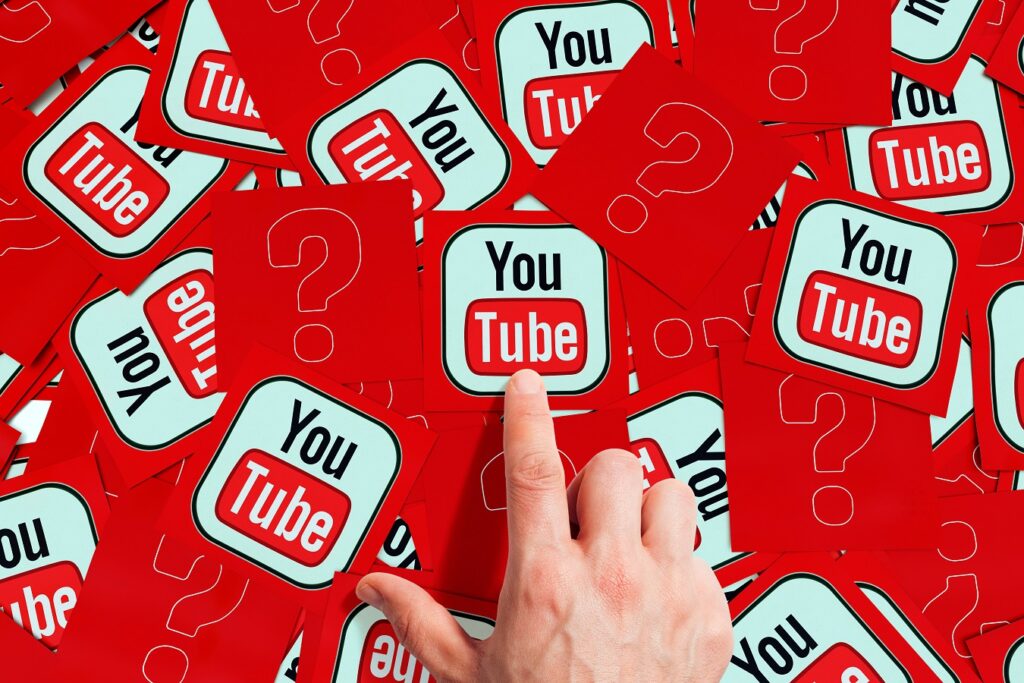
YouTube Liveのメリットとデメリットについて、配信者側の視点からそれぞれ紹介していきます。
YouTube Liveのメリット
まず、メリットについて解説していきます。
圧倒的な利用者数の多さ
YouTubeの利用者数は世界中で20億人以上ともいわれており、そのサービス内にあるYouTube Liveにも自然と人が集まりやすく、視聴者の獲得がしやすい事が大きなメリットです。また、国内外問わず、全世界に向けて配信が可能なので可能性も無限と言えるでしょう。
リアルタイムを共有できる
視聴者と直接交流ができることはリアルタイムのライブ配信ならではの機能です。そのための機能の1つとして「ライブチャット」があります。これは視聴者がリアルタイムで配信者のライブにコメントができるもので、配信者もその場でそのコメントを読み上げたり返答したりすることができます。
視聴者側からすると、コメントを読み上げてもらえることは嬉しいですし、疑問点や気になることがその場で解決されるのも良い点です。その時の対応ひとつで好感を得られれば、固定のファンになってくれるかもしれません。最近ではライブ配信をきっかけとして、チャンネル登録者数を伸ばしているチャンネルも増加傾向にあります。
また、動画投稿と違い、配信中に急遽入った情報などをすぐに伝えることができます。言葉通り「リアルタイム」で配信内容が変わるのも面白さの1つです。
編集をする必要がない
動画投稿をする際の大変な作業の1つに編集があります。テロップを入れたり音声を入れたりするだけでなく、必要に応じて加工を行う必要もあり、編集には時間がかかります。動画投稿を頻繁に行うほど負担は大きくなるため、動画編集だけ外注する配信者も多く存在します。
その点、ライブ配信は編集の必要がないため、動画投稿の負担軽減につながります。
利用料無料
有料のライブ配信サービスも存在しますが、YouTube Liveは無料で利用することができます。そのため誰でも気軽に始めることができ、初心者にも優しい設定と言えます。「ライブ配信を始めたいけれど、最初だからまずは無料でやってみたい…」といったお試し感覚の利用も可能です。
配信動画は無期限で保存可能
YouTube Liveは、配信終了したものを無期限で保存することができます。他の配信サービスでは保存期限が決まっているものもあり、期限を過ぎるとライブ動画自体が消えてしまうのですが、YouTube Liveはいつでも過去の配信を振り返ることが可能で、12時間以内のライブであれば自動で保存されます。もちろん削除することも可能なので、必要に応じて便利に使うことができます。
ライブ配信を収益化できる
前にも軽く触れましたが、YouTubeでは一定の条件を満たすことで広告収入を得る事ができます。
広告収入を得るための一定の条件は以下の通りです。
- チャンネル登録者数が1,000人以上いること
- 直近12ヶ月で動画の総再生回数が4,000時間以上あること
- 18歳以上であること
また、スーパーチャット(スパチャ)やスーパーステッカーを使って視聴者から投げ銭という形で応援を受けることができます。送金は100円から可能で、1日の上限額は50,000円です。配信者はそのうちの約7割を利益として受け取ることができます。
YouTube Liveのデメリット
次に、デメリットについて解説していきます。
ライバルの多さ
メリットとして挙げたものですが、デメリットとしても挙げられます。
モバイル端末でもパソコンでも無料で、手軽に配信できるのがYouTube Liveの魅力ですが、その分利用者数が多く、チャンネル登録者数を多数に有している著名人や芸能人もなかにはいます。そのため、必然的にライバルが多くなるのです。
アーカイブは再生回数が増えにくい
配信が終了したライブはアーカイブとして残すことができますが、このアーカイブは再生回数が伸びにくいとされています。
YouTubeは通勤通学の合間に手軽に見ることができる10〜20分の比較的短い動画の人気が高いですが、ライブ配信は1本につき数時間に及ぶものが多くあります。よほど人気の配信者でない限り、数時間にも及ぶライブを再び見ようとする視聴者はそう多くはないでしょう。そのため、ライブ配信のアーカイブは再生回数が伸びにくいとされています。
タイムラグが起こる
YouTube Liveはリアルタイムのライブ配信ですが、20秒程度の遅れが生じます。ゲーム実況ライブなど、ライブ配信の内容にカウントダウンが含まれ時間が重要視されるものには注意が必要です。
編集ができない
編集ができないのは、メリットでもありデメリットでもあります。
通常の動画投稿であれば編集で必要な部分だけを残し、不要な部分を削除したりする事ができますが、ライブの場合は基本的に編集不可です。不適切な発言への注意はもちろん、突然の予期せぬトラブルが起こる可能性もあります。ライブがきっかけで炎上してしまうリスクは否定できません。
3パターンのライブ配信スタイル

ライブ配信にはいくつかの配信方法があります。ここでは3つ紹介します。
スマートフォンやタブレットを使用した配信
スマートフォンやタブレットなどのモバイル端末からライブ配信を行うには、以下の要件を満たす必要があります。
- チャンネル登録者数50人以上
- チャンネルを確認している
- ライブ配信を有効にしている
- Android5.0以降のデバイスである
スマートフォンでの操作は簡単です。
- YouTubeアプリを起動します
- 画面下部の+をタップします
- ライブ配信開始をタップします
このような簡単な操作で、ライブ配信を開始することができます。
また、以下に該当するとライブ配信機能が無効になります。念のためチェックしておきましょう。
- チャンネルがYouTubeコミュニティガイドラインの違反報告を受けた
- 自分のライブ配信がブロックされている
- 自分のライブ配信が著作権侵害にあたり削除通知を受けている
ウェブカメラを使用した配信
パソコンのウェブカメラを使ったライブ配信には条件等がなく、誰でも始めることができます。配信方法は以下のとおりです。
- 画面右上のカメラアイコンから、「ライブ配信を開始」を選択します
- 左メニューからウェブカメラを選択します。カメラとマイクへのアクセスを許可しておいてください
- 画面の指示通りにタイトルなどを入力し「ライブ配信を開始」を押してライブ配信を開始します
簡単な手順でウェブカメラからYouTube Liveの配信が可能です。音量設定なども事前に確認しておきましょう。
また、その日でなくとも別の日付を設定しておいてライブ配信を行うことができます。事前にライブについて告知をして集客につなげることが可能です。
エンコーダ配信
ウェブカメラやゲームをプレイしている最中の映像をYouTubeで配信する方法をエンコーダ配信といいます。複数のカメラや映像・音声を使いたい方に便利な配信方法です。配信方法は以下のとおりです。
- エンコーダソフトをインストールします。お好みのソフトを選んでください。
- マイクやヘッドセットを接続します
- YouTube Studioにアクセスし、画面右上の「ライブ配信を開始」を選択します
- 左メニューから「エンコーダ配信」を選択します
- ストリームキー、ストリーム URLをエンコーダに入力し、配信開始します
ウェブカメラ配信よりはやや手間が多いものの、思ったよりも簡単にできるのではないでしょうか。ウェブカメラでの配信に慣れてきたら、こちらにも挑戦してみてはいかがでしょうか。
ライブ配信を行う際に必要な準備と注意点

ライブ配信を行うにはいくつかの準備が必要です。ここでは注意点も併せて確認します。
必要なものや準備しておくべきもの
YouTube Liveを配信するにあたり準備しておくべきものは以下の4つです。
Googleアカウント
YouTubeはGoogle社が運営をしているため、YouTube Liveを行うためにはGoogleアカウントの作成が必要です。アカウントがない方は、まずはGoogleアカウントを作成しましょう。その後YouTubeチャンネルの作成に進むことができます。アカウントはメールアドレスがあれば簡単に作成することができます。
アカウント作成後は、電話番号を入力してアカウントの確認(チャンネルの確認)まで行っておきましょう。ライブ配信を行うには必須の作業です。
端末機器(スマートフォン・パソコン、PS4など)
ライブ配信用の端末として使用可能なのはモバイル端末、パソコンで、ゲーム配信をする場合にはPS4を使用するのが代表的です。
ただし、先述したようにモバイル端末から配信する場合はチャンネル登録者数が50人以上であることが条件です。パソコンやPS4を使用した配信は誰でも配信することができます。
配信用ソフトウェア
配信用ソフトウェアは、エンコーダ配信を行う方に必要になります。YouTube Liveで最も利用されているのが無料配信ツールのOBSと呼ばれるもので、公式サイトよりダウンロードした後に設定を行います。
ウェブカメラ/マイク
パソコンに内蔵されている場合はあえて準備する必要はありません。カメラを動かして配信したい方や配信中にスタンドマイクを使用したい方は用意する必要があります。
配信を行うにあたっての注意点
配信を行うにあたり、いくつか注意すべき点もあります。詳しく解説していきます。
ネット回線の確認
YouTube Liveを配信する際にはアップロードスピードが重要です。高画質なライブ配信を行いたいのであれば実測値として6Mbps程度、通常の配信なら3Mbpsが目安といわれています。
ちなみにMbps(メガビーピーエス)とは、1秒間に送受信可能なデータ量、つまりネット回線の速度を表す単位のことで、数値が大きいほど通信速度は早まります。スピードテストサイトなどを使用して通信速度を調べておくのもおすすめです。
コミュニティガイドラインの確認
せっかく準備が整い配信を開始できたのに、ガイドラインを守れずにアカウントを凍結させられたりBANされたりすることは悲しいことです。そうならないためにも、事前にコミュニティガイドラインを確認しておきましょう。
ライブ内で流すBGMに要注意
これはYouTube全体で禁止されていることですが、他人が演奏した曲やBGMを勝手に使うことは厳禁です。「一部分だけなら…」というわけにもいかないため、JASRAC(日本音楽著作権協会)が管理している曲を使用するかYouTubeオーディオライブラリーを使用するなどして対応していきましょう。著作権およびフェアユースに関するポリシーについても、事前に確認しておきましょう。
まとめ

今回はYouTube Liveの配信のやり方、メリットやデメリット、配信の手順、配信をする際の注意点について紹介しました。
昨今、ライブ配信は珍しいものではなくなりました。興味はあるけど自分にできるだろうかと不安に思う方も多いかもしれませんが、まずは一度簡単な方法から始めてみてはいかがでしょうか。ライバルとも言える配信者はたくさんいますが、その中でも自分だけの配信スタイルを極めていけば、いずれ収益化することも夢ではないはずです。
この記事を参考に、YouTube Liveの配信にぜひ挑戦してみてください。
WEBでのお問い合わせはこちら






